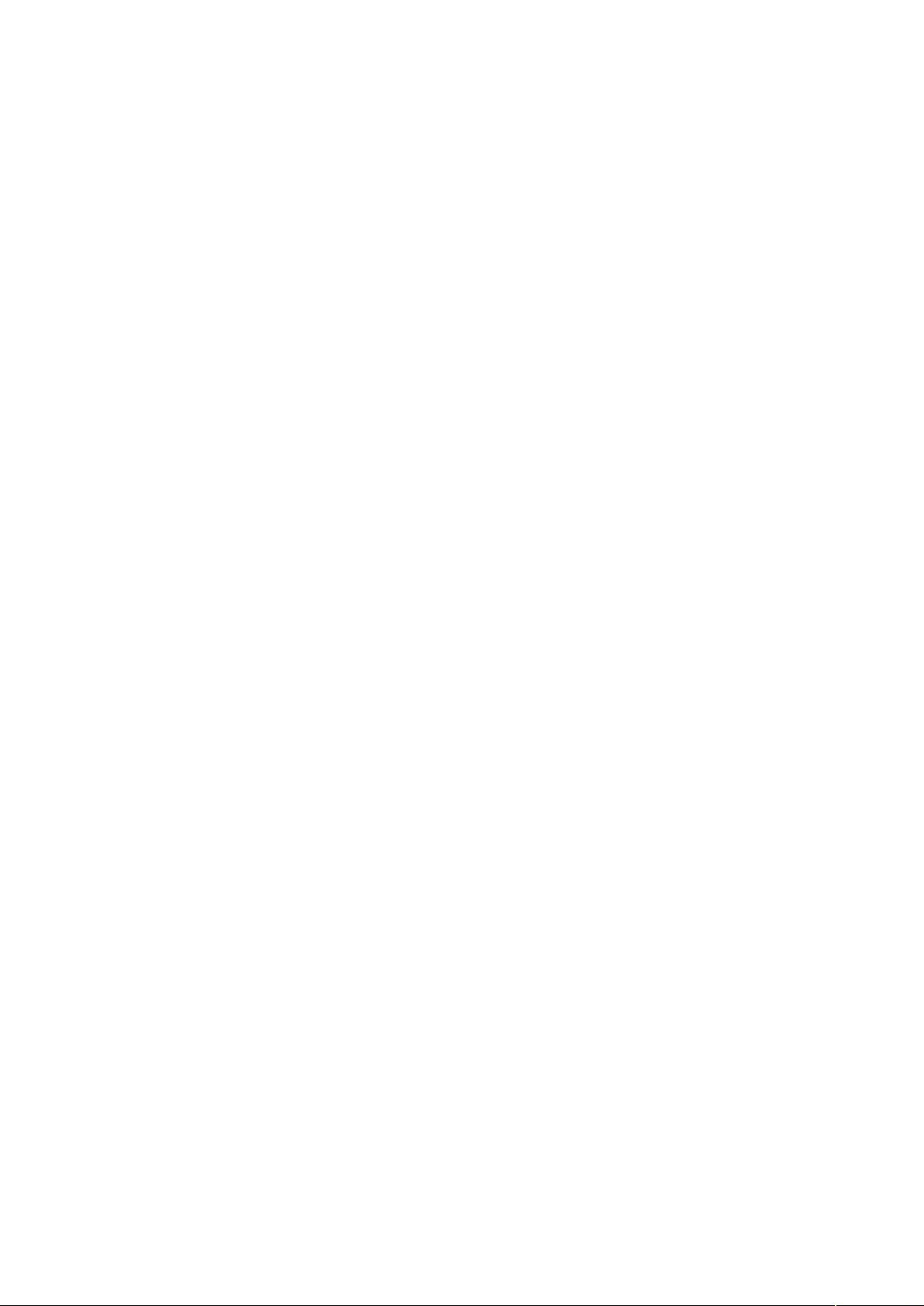Vue项目中使用Monaco编辑器实现代码高亮与补全
版权申诉
191 浏览量
更新于2024-07-07
1
收藏 19KB DOCX 举报
本文将介绍如何在Vue项目中利用Monaco Editor实现代码高亮显示,同时支持语言切换、关键字补全以及代码版本比较功能。在选择Monaco Editor之前,可能已经对比了Vue(Element UI)中的其他代码高亮插件,并发现Monaco Editor在功能和性能上满足了需求。
首先,为了在Vue项目中使用Monaco Editor,需要通过npm安装相关的依赖库:
```bash
npm install monaco-editor
npm install monaco-editor-webpack-plugin
```
如果npm下载速度较慢,可以切换到国内的npm镜像,如淘宝镜像:
```bash
npm install -g cnpm --registry=https://registry.npm.taobao.org
cnpm install monaco-editor
cnpm install monaco-editor-webpack-plugin
```
安装完成后,可以在`node_modules`目录下看到已下载的组件。
接下来,创建一个名为`CodeEditor.vue`的组件,用于在其他页面中复用:
```html
<template>
<div class="code-container" ref="container"></div>
</template>
<script>
import * as monaco from "monaco-editor";
// 示例代码字符串
const sqlStr = "此处省略SQL语句内容...";
export default {
mounted() {
this.initMonaco();
},
methods: {
initMonaco() {
// 初始化Monaco Editor
monaco.editor.create(this.$refs.container, {
value: sqlStr,
language: "sql", // 指定初始语言,例如SQL
theme: "vs-dark", // 主题,可选择vs或vs-dark
minimap: { enabled: false }, // 是否开启迷你地图
autoIndent: true, // 自动缩进
completionItemKind: ["Keyword"], // 关键字补全
});
},
},
};
</script>
<style scoped>
.code-container {
height: 500px; /* 设置代码编辑器的高度 */
}
</style>
```
在这个组件中,我们使用`mounted`生命周期钩子来初始化Monaco Editor,并在`methods`中定义了`initMonaco`方法。`initMonaco`里,我们创建了一个编辑器实例,设置了代码值(`value`)、语言(`language`)、主题(`theme`)等配置项。
为了实现语言切换,可以在组件中添加一个下拉菜单,根据用户选择的不同语言动态更新`language`属性。同样,可以添加额外的功能,如关键字补全(`completionItemKind`),并结合Monaco Editor的API实现代码版本之间的差异比较。
最后,将`CodeEditor.vue`组件引入到需要显示代码编辑器的页面中,根据实际需求调整样式和功能。
通过以上步骤,你可以在Vue项目中成功集成Monaco Editor,提供强大的代码高亮、语言切换、补全和版本比较功能。不过,为了实现所有功能,可能还需要进一步研究Monaco Editor的文档,了解其API和各种配置选项。同时,也可以考虑与其他Vue库(如Element UI)结合,优化用户体验。
2025-02-19 上传
2025-02-19 上传
2025-02-19 上传
2025-02-19 上传
COMSOL下二氧化钒VO2在不同温度的相变设置及其在可见光、近红外和太赫兹波段的特性研究,不同温度下二氧化钒VO2相变材料在可见光、近红外及太赫兹波段的COMSOL设置研究,comsol不同温度下相
2025-02-19 上传
Matlab Simulink下的永磁同步电机及无刷直流电机仿真设计:矢量控制、无传感器控制及复矢量解耦等高级控制策略与三相逆变器控制技术的综合应用 ,基于MATLAB Simulink的永磁同步电机
2025-02-19 上传
mmoo_python
- 粉丝: 9544
最新资源
- ASP新闻发布系统功能详解与操作指南
- Angular实践技巧:高效开发指南
- 中控考勤软件无注册类别错误的解决工具
- 实战教程:Android项目如何获取包括SIM卡在内的通讯录
- Pagina个人:搭建个人交互平台的HTML实践
- 创意模仿汤姆猫:熊猫跳舞小游戏动画体验
- 官方发布魔方播放器v1.0:英中字幕翻译与学习工具
- Android实现六边形布局与不规则按钮设计
- 小米SM8250设备通用设备树指南
- ADS8344高精度16位ADC采集程序实现
- 解决SpringMVC入门遇到的404及包缺失问题
- WEB应用程序技术实验室:文本博客网站开发实践
- 远古播放器2010:官网下载最新绿色版
- 企业实战中的代码重构与优化技巧
- PHP构建本地牛津词典及其实现优化
- 流放之路1.0.0e汉化升级与修复指南